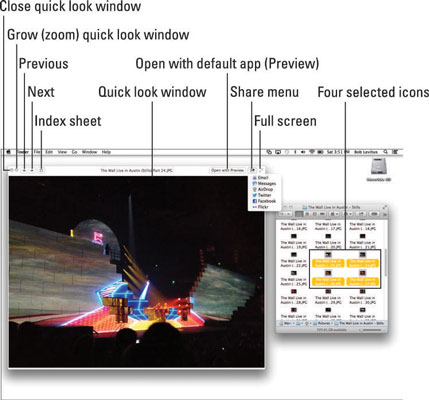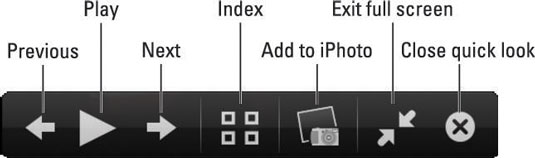, hurtigt se kommandoen i osx enegængere viser indholdet af de udvalgte fil i et flydende vindue.det vigtigste er, at du kan se det, og’ i en fil uden dobbelt klikke (op), og uden at indlede nogen ansøgning.det er godt, når man ønsker at se på indholdet i en fil uden at åbne det. at tage et hurtigt kig dig selv, udvælge et ikon, og har en eller flere af følgende: vælg fil → hurtigt se, right-click eller kontrol på ikonet og vælge hurtigt ud fra dens øvrige menu vælge hurtigt. ud fra de foranstaltninger, knap /menu i toolbar, eller anvende en af de to tastatur genveje — command + y eller den letteste genvej, spacebar. kan du bruge hurtigt se er med en mappe fuld af billeder,.,, jeg er, at mens hurtigt se vinduet er åbent, - kan vælge forskellige ikoner i finder vindue og meget hurtigt glimt af indholdet i hurtigt se vinduet. den dårlige nyhed er, at mens hurtigt se arbejder med mange typer filer— microsoft office, æble jeg, almindelig tekst pdf, tiff, gif jpeg, men heller ikke dér er menneskene sikre, og de fleste former for lyd - og video - og— det er ’ t arbejde med alle filer.du og’ "ved det ikke og’ t arbejde, hvis hurtigt se viser dig et stort dokument, servietter eller anvendelse ikon i stedet for indholdet af den fil. hvis du vælger flere punkter, før du påberåbe sig hurtigt se tre knapper anføres øverst på den hurtigt se vindue tæt på den venstre side og— den næste, tidligere og indeks blad knapper.med disse kontroller kan du mener alle de udvalgte produkter på samme tid som et indeks lagen eller se dem en ad gangen ved at klikke næste eller tidligere knapper.,, den blå ramme omkring billedet nederst til højre viser, at markøren hænger over det billede, hvis man klik, det billede vil udfylde det vindue, og ikoner vist øverst på den hurtigt se vinduet i ville dukke op igen. hvordan deler med deler menu i os x mavericks, hvis du bruger et æble idevice, du og’ er sikkert bekendt med den firkantede knap med en pil fra fra det, som er vist i margenen.det ’ er andelen menu, og det har så mange som syv muligheder (afhængigt af den type fil du ’ har udvalgt):,,,,, e - mail:, lancerer posten app og lægger de udvalgte fil at udstede en besked, klar til at behandle og sende.,,,,, budskab: styrer meddelelser (tidligere ichat) app og sætter de udvalgte fil i en udgående besked, klar til at løse og sende.,,,,, fra:, sender de udvalgte fil til andre mac brugere på samme net, med et enkelt klik.bemærker, at kun løven, puma og enegængere støtte fra; tidligere versioner af os x har ’ ikke optage det.og kun de seneste årgange macs (2010 eller nyere) kan bruge det.bemærker også, at programmerbare 7 vil bringe fra støtte til deres idevices også. at bemærke, at de næste tre valgmuligheder, anføres kun, når du ’ har udvalgt et billede fil.hvis du er ’ t, se dem, når du og din andel menu, du og’ sikkert har valgt en pdf - eller anden form for dokumentation, som kan ’ t blive uploadet til twitter og facebook eller flickr.,,,,, twitter:, tweets udvalgte fil twitter.,,,,, facebook, stillinger, de udvalgte fil på din facebook - konto,.,,,,, flickr:, stillinger, de udvalgte fil at flickr et populært billede udveksling sted.,,, hvordan til at glide over i lysbilleder (fuld skærm) tilstand i os x enegængere, hurtigt ser virkelig skinner i sin lysbilleder (fuld skærm) tilstand, som du kan starte med nogle af disse teknikker:,,, har mulighed og vælge fil → lysbilleder.,,,, presse command + mulighed + y.,,,,, hvis din fil er allerede åben i hurtigt se vinduet, klik dobbelt diagonal pil knap i øverste højre hjørne af vinduet.,,, når du ’ i lysbilleder tilstand, en helt anden slags kontrol viser sig på skærmen automatisk.,, diasshowet kontrol forsvinder efter nogle få sekunder af inaktivitet; hvis du ikke ’ ikke se dem, når du har brug for dem. bare flyt markøren, og de ’ "magisk igen. at udrejse lysbilleder (fuld skærm) tilstand, pressen øsu eller klik fra fuld skærm knap til at vende tilbage til den hurtigt se vinduet eller forlade hurtigt se knappen til både exit - lysbilleder tilstand og op hurtigt se, når du ’ færdig med hurtigt se vinduet, klik x knap i øverste venstre hjørne. hvis du og’ i fuld skærm tilstand, klik x knap i kontrol bar; eller presse command + y, som works i enten mode. en sidste ting: de bidrager til iphoto knap virker kun, hvis deres mac har iphoto i sine ansøgninger mappe.,,